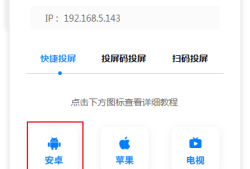如何将苹果手机屏幕无线投射到Windows 10电脑上苹果手机怎么投屏到电脑「如何将苹果手机屏幕无线投射到Windows 10电脑上」
- 资讯
- 2025-03-08
- 93

简介:
在这个高度数字化的时代,我们经常需要在不同设备之间共享信息和内容。对于苹果手机用户来说,将手机屏幕无线投射到Windows 10电脑上是一项非常实用的技能。本文将为您详细介绍如何通过最新的技术和工具,轻松实现苹果手机屏幕的无线投射,让您的工作和娱乐更加便捷高效。
工具原料:
系统版本:Windows 10 20H2 / macOS Big Sur 11.2.3
品牌型号:苹果iPhone 12 Pro Max / 联想ThinkPad X1 Carbon 2021
软件版本:AirServer 5.6.0 / QuickTime Player 10.5
无线投射技术允许用户将移动设备的屏幕内容实时传输到另一个设备上,如电脑或电视。目前,苹果设备采用的是AirPlay技术,可以与支持AirPlay的设备进行无缝连接和投射。Windows 10电脑虽然原生不支持AirPlay,但我们可以通过第三方软件来实现这一功能。
AirServer是一款优秀的AirPlay接收器软件,可以让Windows 10电脑接收来自苹果设备的AirPlay投射。首先,在AirServer官网(https://www.airserver.com/)下载并安装最新版本的AirServer。安装完成后,打开AirServer,确保它正在运行。
接下来,确保您的苹果手机和Windows 10电脑连接在同一个Wi-Fi网络中。在苹果手机的控制中心,点击"屏幕镜像"按钮,选择您的Windows 10电脑名称。如果一切正常,您的苹果手机屏幕将立即出现在电脑上。
如果您使用的是macOS系统的电脑,那么无需安装任何第三方软件,就可以通过QuickTime Player来接收苹果手机的屏幕投射。首先,使用USB数据线将苹果手机连接到Mac电脑。然后,打开QuickTime Player,点击"文件">"新建影片录制"。在弹出的窗口中,点击右下角的小箭头,选择您的苹果手机作为视频和音频源。最后,点击"录制"按钮,您的苹果手机屏幕就会实时显示在QuickTime Player中。
1、除了AirServer,还有其他优秀的AirPlay接收器软件,如Reflector、LonelyScreen等。您可以根据自己的需求和预算选择合适的软件。
2、无线投射技术不仅限于苹果设备。Android设备同样支持屏幕镜像功能,可以通过Miracast技术与支持Miracast的电脑或电视进行无线连接和投射。
3、无线投射在许多场景下都非常实用,如在会议中分享演示文稿、在课堂上展示教学内容、在家中将手机游戏画面投射到大屏幕电视上等。掌握无线投射技能,可以让您的工作和生活更加智能高效。
总结:
本网信息来自于互联网,目的在于传递更多信息,并不代表本网赞同其观点。其原创性以及文中陈述文字和内容未经本站证实,对本文以及其中全部或者部分内容、文字的真实性、完整性、及时性本站不作任何保证或承诺,并请自行核实相关内容。本站不承担此类作品侵权行为的直接责任及连带责任。如若本网有任何内容侵犯您的权益,请及时联系我们,本站将会在24小时内处理完毕,E-mail:xinmeigg88@163.com
本文链接:http://www.xrbh.cn/tnews/10204.html